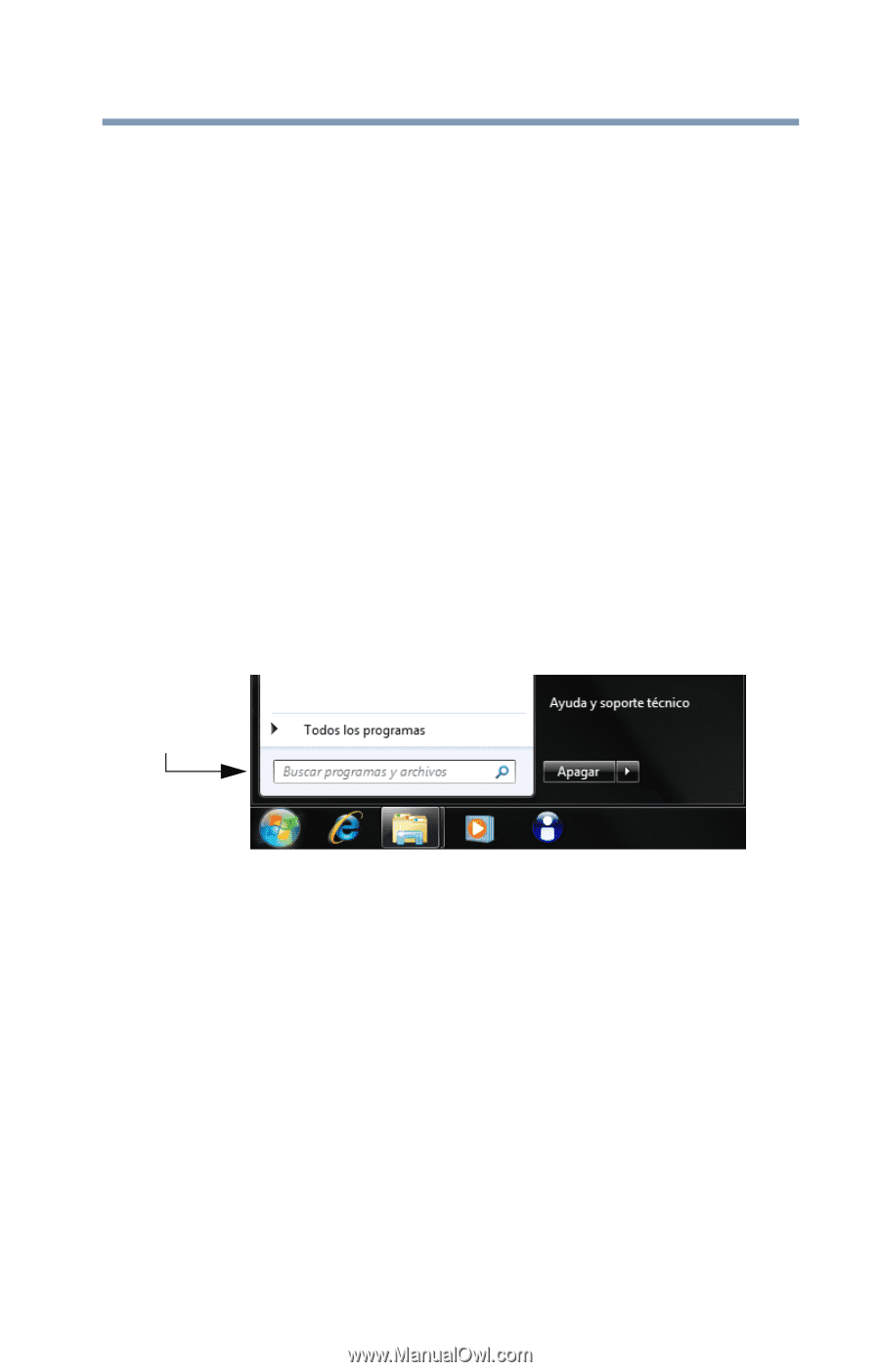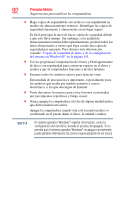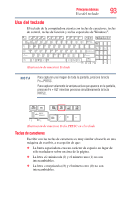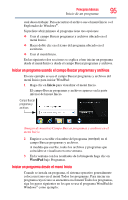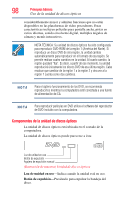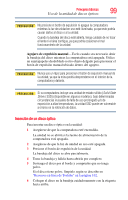Toshiba Tecra R950-SP52SAT3 User Guide - Page 95
Iniciar un programa usando el campo Buscar programas y archivos
 |
View all Toshiba Tecra R950-SP52SAT3 manuals
Add to My Manuals
Save this manual to your list of manuals |
Page 95 highlights
Principios básicos 95 Inicio de un programa cual desea trabajar. Para encontrar el archivo use el menú Inicio o el Explorador de Windows®. Si prefiere abrir primero el programa tiene tres opciones: ❖ Usar el campo Buscar programas y archivos ubicado en el menú Inicio. ❖ Hacer doble clic en el ícono del programa ubicado en el escritorio. ❖ Usar el menú Inicio. En las siguientes dos secciones se explica cómo iniciar un programa desde el menú Inicio y desde el campo Buscar programas y archivos. Iniciar un programa usando el campo Buscar programas y archivos En este ejemplo se usa el campo Buscar programas y archivos del menú Inicio para iniciar WordPad: 1 Haga clic en Inicio para visualizar el menú Inicio. El campo Buscar programas y archivos aparece en la parte inferior del menú Inicio. Campo Buscar programas y archivos (Imagen de muestra) Campo Buscar programas y archivos en el menú Inicio 2 Empiece a escribir el nombre del programa (wordpad) en el campo Buscar programas y archivos. A medida que escribe, todos los archivos y programas que coinciden se visualizan en otra ventana. 3 En la ventana con los resultados de la búsqueda haga clic en WordPad bajo Programas. Iniciar un programa desde el menú Inicio Cuando se instala un programa, el sistema operativo generalmente coloca un ícono en el menú Todos los programas. Para iniciar un programa cuyo ícono se encuentra en el menú Todos los programas, siga los pasos siguientes en los que se usa el programa WordPad de Windows® como ejemplo: